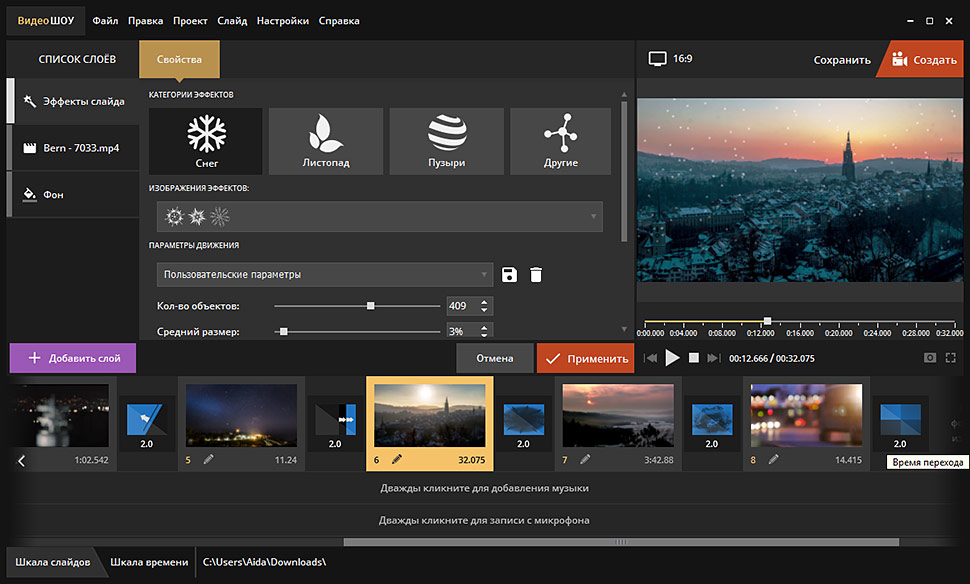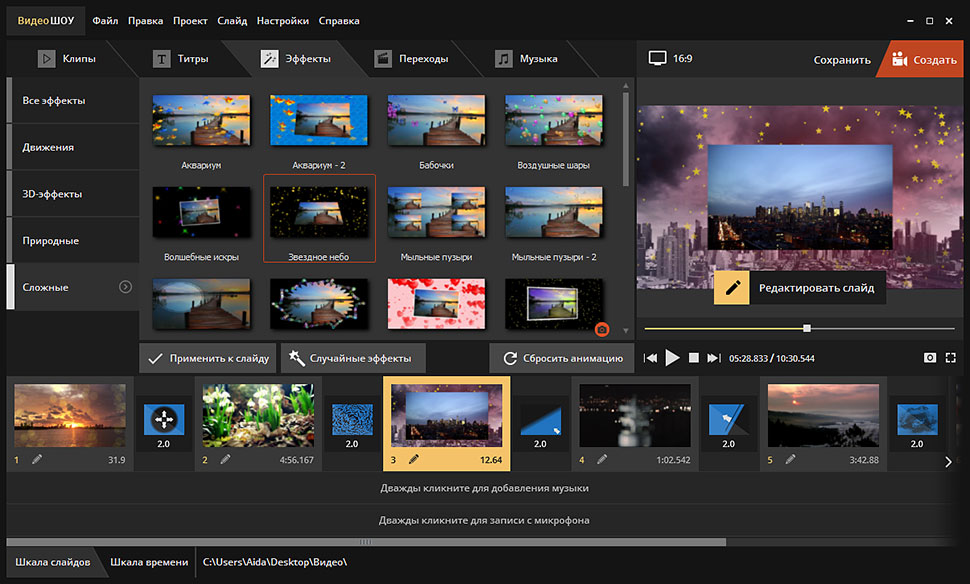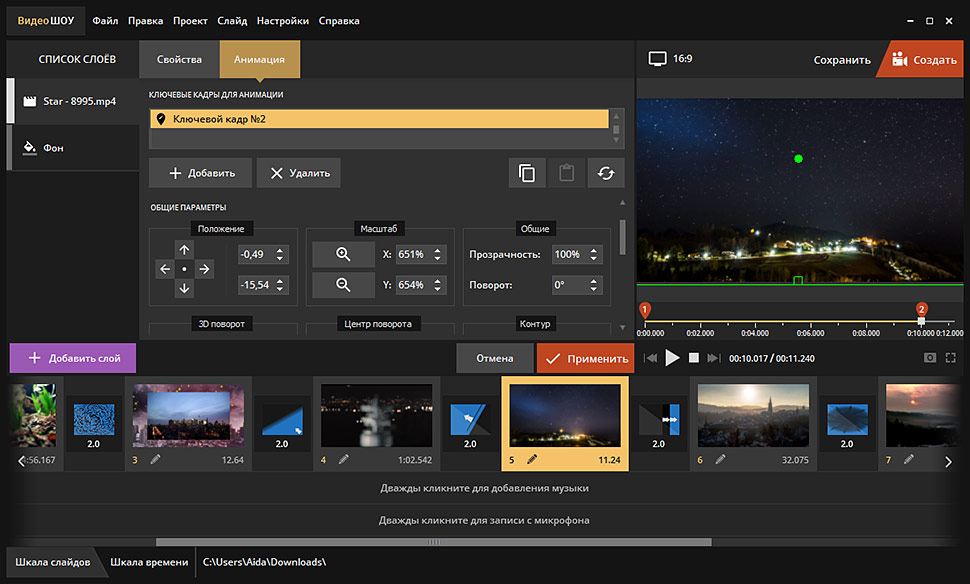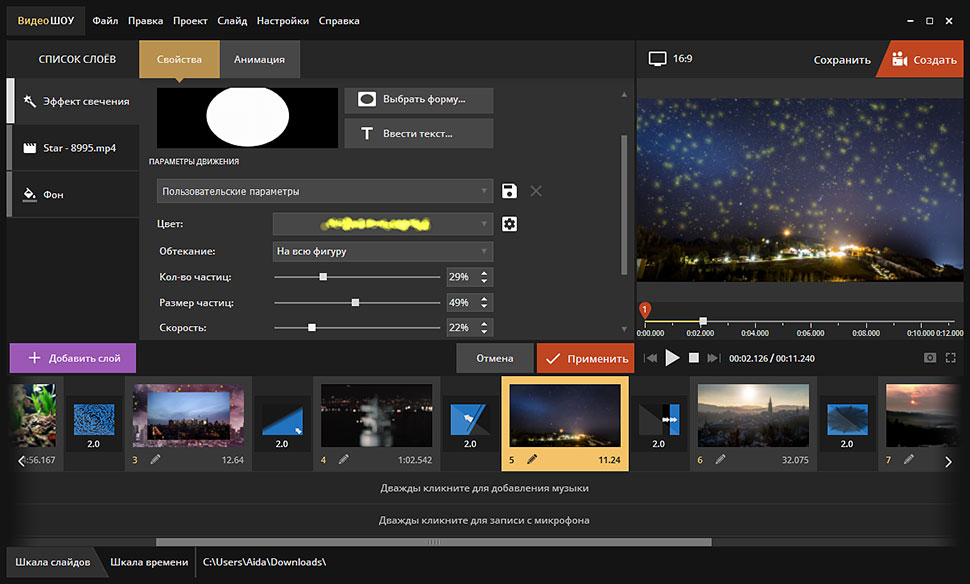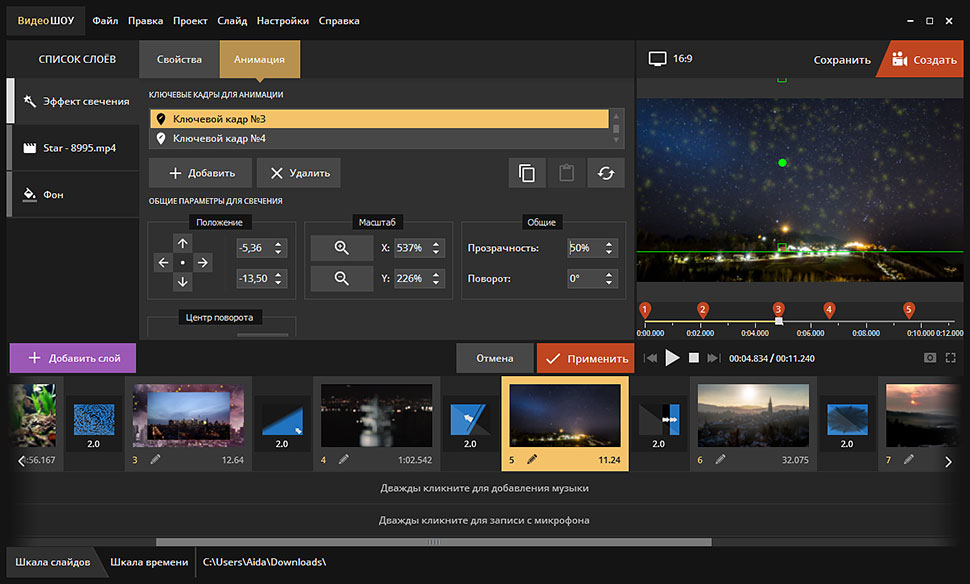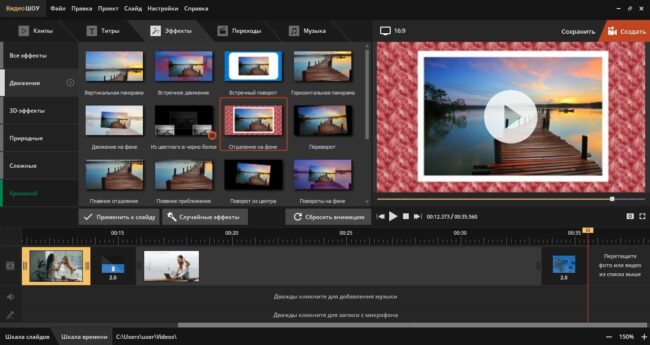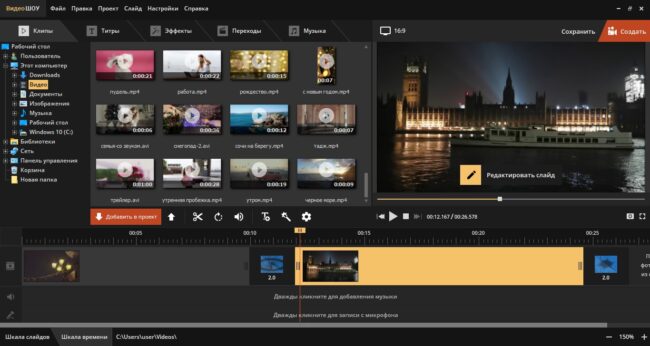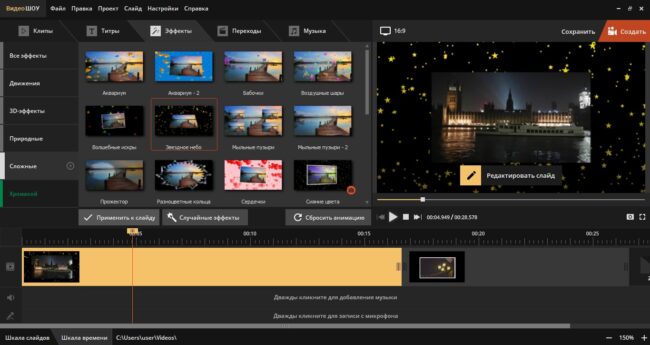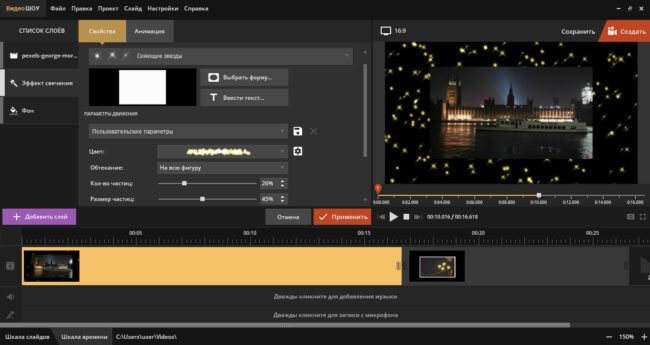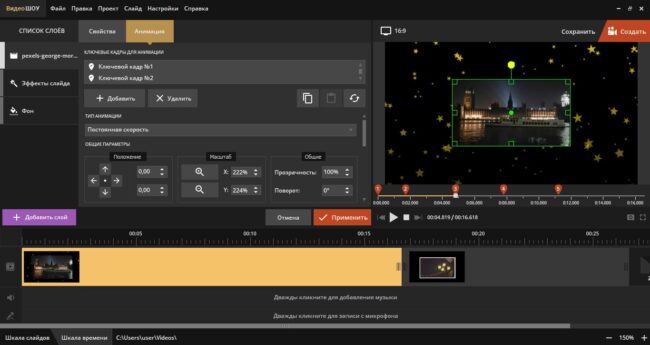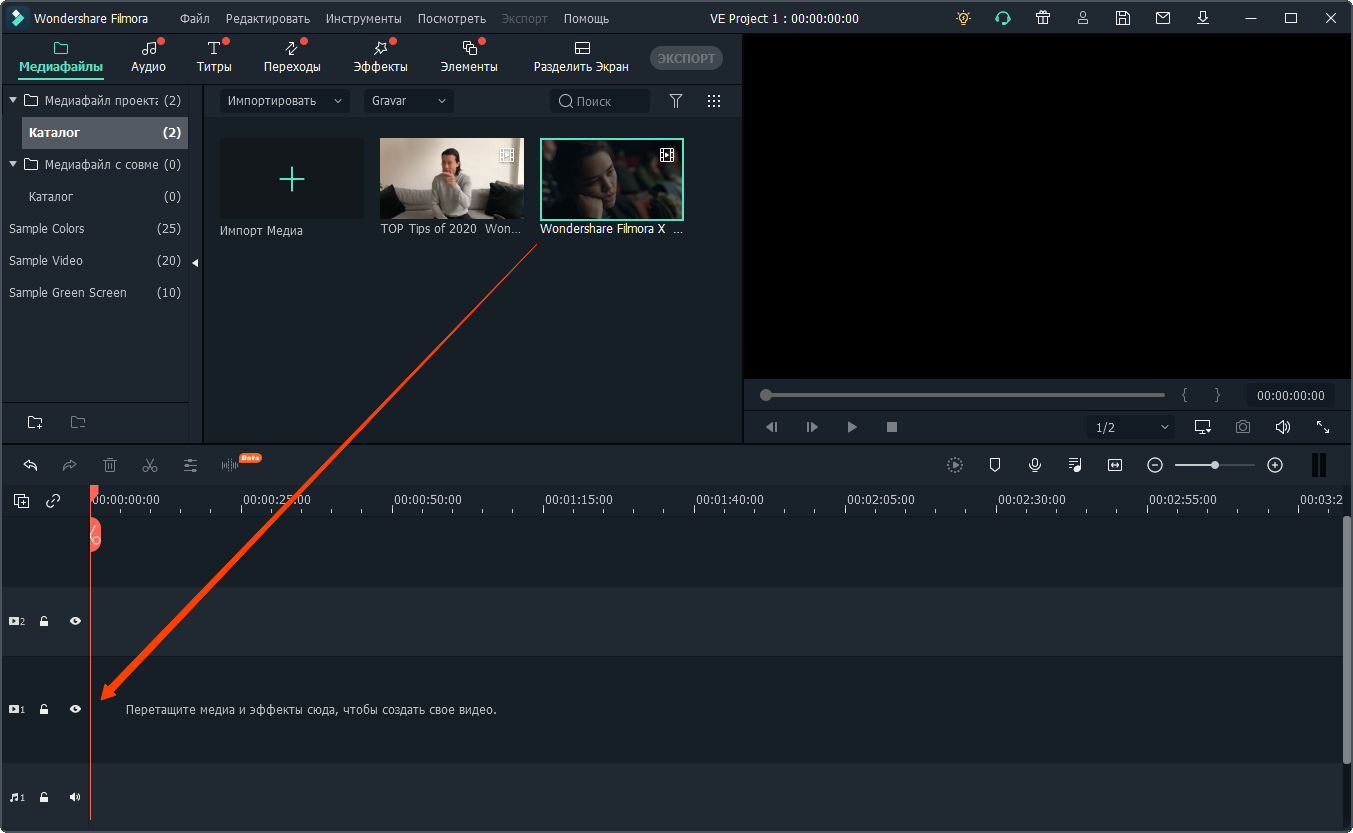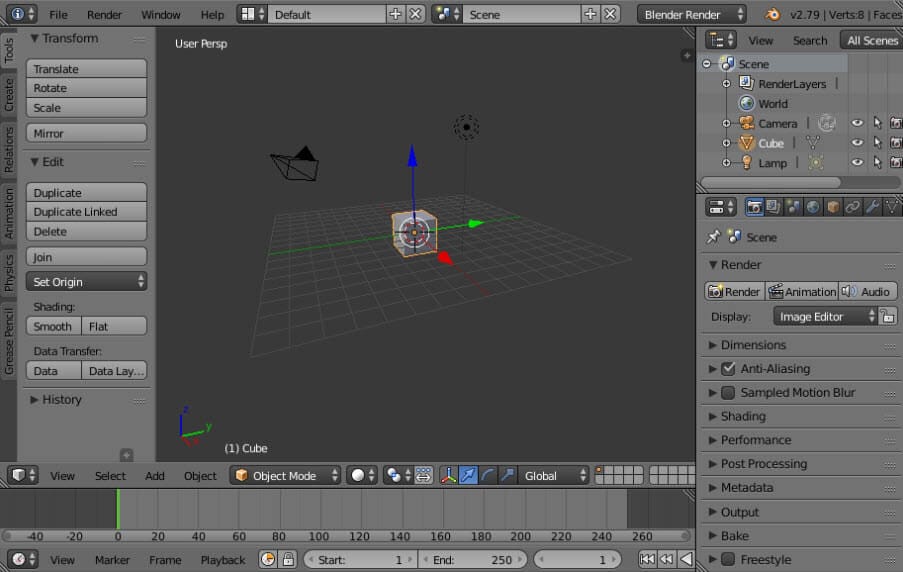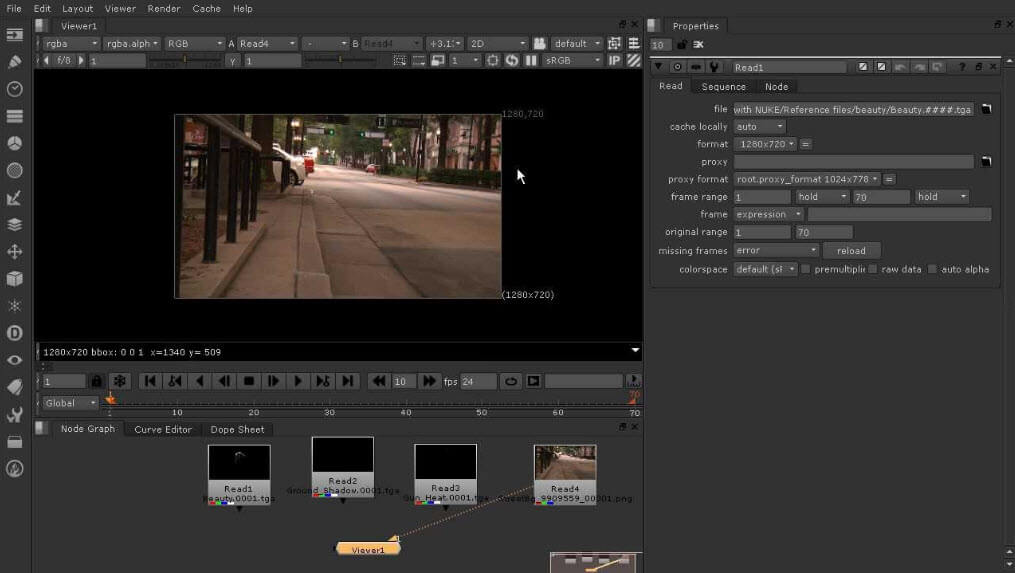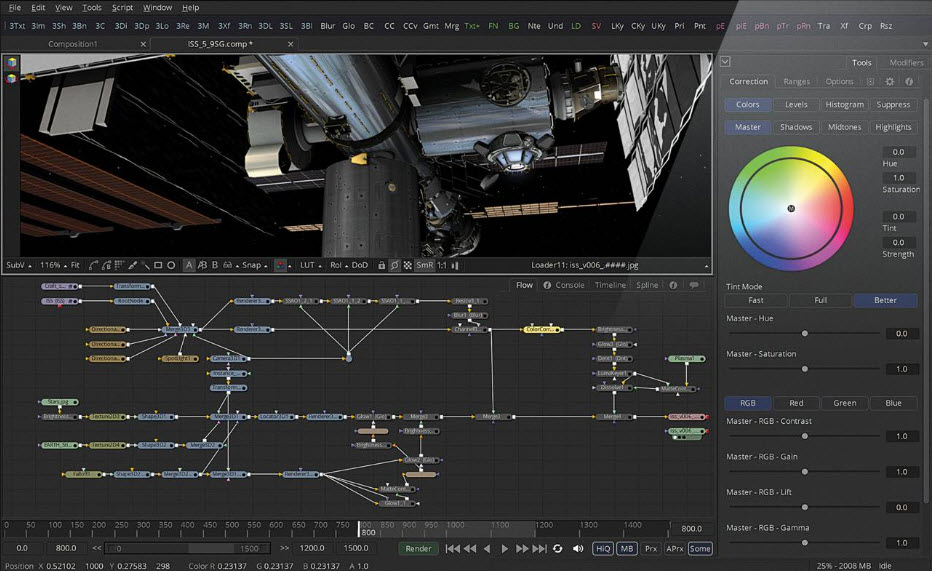Как сделать спецэффекты в видео
Как добавлять спецэффекты к видео
Liza Brown
Nov 26, 2021• Проверенные решения
Видеоэффекты, также известные как фильтры или визуальные эффекты, используются для создания всевозможных безумных визуальных эффектов одним щелчком мыши. Применять их очень просто, а результат выходит просто потрясающим. Вот почему люди так любят видеоэффекты.
В отличие от других представленных на рынке программ для редактирования видео, в которых доступно лишь небольшое количество видеоэффектов, Wondershare Filmora предоставляет более 300 бесплатных эффектов, включая эффекты перехода, картинка в картинке, интро/заключительные титры, заголовки, звуки, джамп-кат, мозаика и многое другое. Все это выводит ваше видео на новый уровень. Далее я покажу вам, как добавлять спецэффекты к видео. Загрузите программу, чтобы испытать ее на деле!

Шаг 1. Добавьте видеофайлы в программу
Прежде, чем добавить видеофайлы на временную шкалу для редактирования, их необходимо сначала импортировать. В целом есть 2 способа импорта: либо с помощью кнопки «Импортировать» на главном интерфейсе, либо просто путем перетаскивания файлов из Проводника Windows в Альбом пользователя. Это программное обеспечение для создания видеоэффектов поддерживает все популярные форматы видео/аудио/фото.
Шаг 2. Примените видеоэффекты к файлам видео и фото
Пришло время добавить медиафайлы и применить к ним видеоэффекты. Сначала перетащите видеофайл из альбома пользователя на временную шкалу видео. Затем переключитесь на вкладку «Эффект» вверху. Здесь просто выберите один из эффектов. Вы увидите дополнительную дорожку прямо над видеодорожкой, синюю дорожку. Обратите внимание, что добавленный эффект будет применен только к наложенному видео. Если вы хотите увеличить продолжительность эффекта, просто наведите указатель мыши на край клипа фильтра, и когда появится курсор в виде двойной стрелки, перетащите его на любую длину, которую хотите.
Шаг 3. Экспортируйте видео
Если вас устраивают примененные к видео видеоэффекты, нажмите «ЭКСПОРТИРОВАТЬ», чтобы сохранить видео с добавленными эффектами. Вы можете сохранить видео во всех популярных форматах на компьютере, нажав «Локально» и указав необходимые настройки. Если вы хотите воспроизводить видео на iPod, iPhone, iPad, щелкните «Устройство» и выберите миниатюру своих устройств. Также можно опубликовать свои видео на YouTube, чтобы поделиться ими с друзьями.
Посмотрите видео ниже, чтобы узнать дополнительную информацию о Wondershare Filmora.
Спецэффекты в массы: создаем профессиональные видео с эффектами в домашних условиях
Вы когда-нибудь задумывались, как получаются все эти потрясающие визуальные эффекты, которые так завораживают нас в фильмах и клипах? Профессионалы владеют безграничным арсеналом средств, начиная от игры с декорациями и заканчивая чудесами компьютерных технологий. Как тогда быть новичкам, работающим в домашних условиях? В этой статье мы расскажем о крутых приёмах, доступных абсолютно каждому, а также выясним, как сделать спецэффекты в видео своими руками.
Хотите добавить в своё видео такие же эффекты? Расскажем ниже, как это сделать!
ТОП-5 самых популярных и доступных эффектов
Понятие «спецэффекты» в широком смысле объединяет большинство преобразований, которое терпит видео в процессе постобработки, то есть уже после нарезки и склейки. Замена фона, добавление красочных футажей, наложение текста поверх изображения, использование трёхмерной графики – именно эти приёмы придают ролику завершённость и создают неповторимую атмосферу. Какие из этих спецэффектов подойдут для новичков? Самые яркие и в то же время самые доступные мы собрали в этом топе.
Динамично передвигающийся на экране текст – идеальный вариант для красочной заставки или интересной перебивки. Медленное проявление или затухание, хаотичное перемещение или постепенное соединение букв в одну фразу – выбранный тип анимации с первых секунд задаст ритм всему последующему ролику.
Если статичному кадру добавить движения, он будет смотреться выигрышнее. Для этого профессионалы используют горизонтальную и вертикальную панорамы, а также наезды и отдаления внутри кадра. Опять же в зависимости от настроения видео, анимация может быть плавной, едва заметной, или быстрой и энергичной.
Имитация снега, дождя, тумана или листопада – лучший выбор для «сезонных» роликов. Все эти эффекты накладываются поверх основного изображения и выглядят максимально естественно. В зависимости от настроек, частицы могут кружится в неистовом вихре или, наоборот, медленно следовать заданной траектории.
Сделать ролик по-настоящему ярким гарантированно помогут эффекты огня. Сымитировать языки пламени, наложить их поверх горящего костра или закатного солнца – любой из этих вариантов обязательно сделает ролик ещё интереснее.
Наложение перламутровых, полупрозрачных бликов в купе с имитацией лёгкой засветки – последние тренды, как в видео-, так и в фото-индустрии. Разноцветные мерцающие частицы способны придать ролику космическую атмосферу, а эффект фейерверков – праздничности и торжественности.
Программа №1 для спецэффектов
Для того, чтобы сделать спецэффекты в домашних условиях, вам потребуется мощная программа для редактирования видео. Софта подобного рода – великое множество, и выбрать из такого разнообразия крайне сложно. Чем руководствоваться новичку?
Главные критерии – функциональность и понятность. Среди действительно сильных программ особенно стоит выделить ВидеоШОУ. С этим продвинутым редактором вам будут доступны абсолютно все перечисленные выше спецэффекты, а, самое главное, – разобраться в настройке сможет совершенно любой.
ВидеоШОУ поможет создать крутые спецэффекты даже новичкам
Для неопытных пользователей программа предлагает коллекцию готовых спецэффектов и переходов, которые можно добавить в ролик моментально. К тому же, вы не ограничены каким-то одним вариантом – с ВидеоШОУ вы вольны экспериментировать в самых разных направлениях. Попробуем совместить плавный наезд и анимированные световые эффекты в одном кадре и посмотрим, что получится.
Скачайте редактор ВидеоШОУ и получите комплект удивительных эффектов для видео!
Киноэффект за 5 шагов: инструкция по созданию эффектов
Загрузите видео и отредактируйте его
Запустите программу и выберите режим «Новый проект». В появившемся окне укажите доступ к папке с нужным видео и разместите ролик на шкале слайдов в нижней части. Далее кликните «Редактировать слайд» и при необходимости измените длительность ролика. Для этого воспользуйтесь опцией «Обрезать видео» в разделе «Свойства». Выделите необходимый отрезок и сохраните его.
Воспользуйтесь коллекцией готовых эффектов
Чтобы достичь нужного результата максимально быстро, воспользуйтесь пресетами из раздела «Эффекты». Для удобства все шаблоны с готовой анимацией разделены на тематические группы – «Движение», «3D», «Природные» и «Сложные». Последняя группа – как раз то, что нам нужно.
Пресет «Звёздное небо» совмещает плавное приближение с эффектным звездопадом. Чтобы применить его к видео, достаточно просто перетащить шаблон на нужный слайд. Далее вы можете скорректировать параметры эффекта по своему вкусу в редакторе. Например, изменить размер и скорость частиц или же выбрать новый фон.
Настройте эффект приближения вручную
Для более плавного эффекта попробуйте настроить анимацию с нуля своими руками. Откройте редактор и в списке слоёв кликнете по видео, затем перейдите во вкладку «Анимация». Теперь вам предстоит отрегулировать параметры передвижения ролика на слайде с помощью ключевых кадров.
Первый кадр автоматически появится в самом начале видео. Чтобы добиться медленного наезда, необходимо разместить второй маркер ключевого кадра ближе к концу временной шкалы. Определите нужную точку и нажмите «Добавить». Теперь увеличьте изображение до желаемого размера с помощью опции «Масштаб».
Добавьте мерцающие частицы
Чтобы наложить спецэффекты на видео, вам нужно кликнуть «Добавить слой» и среди предложенных вариантов выбрать «Эффекты свечения». В каталоге пресетов отметьте понравившийся и нажмите «Добавить на слайд».
Далее разместите слой с частицами так, как вам больше нравится, – растяните эффект на всё изображение или, наоборот, расположите на конкретном участке слайда. При желании измените тип частиц и их внешний вид. Вы сами выбираете их форму, цвет, размер, а также скорость и траекторию движения.
Настройте анимацию спецэффекта
C помощью ключевых кадров вы можете сделать эффект свечения ещё интереснее. Например, заставив частицы менять интенсивность по ходу ролика.
Чтобы добиться такого результата, выделите слой с эффектом свечения и откройте вкладку «Анимация». Расставьте ключевые кадры на шкале времени и для каждого из них укажите разные показатели прозрачности частиц.
Готово! Как вы убедились, работать с программой невероятно интересно и просто. Пользуясь этой инструкцией, вы аналогично сможете настроить имитацию снегопада, проливного дождя или пылающего огня. Зная, как сделать видео со спецэффектами, вы очень быстро выйдете на совершенно новый уровень в создании роликов. Самое время скачать ВидеоШОУ и начать творить уже сейчас!
Скачайте видеоредактор ВидеоШОУ
И погрузитесь в захватывающий мир с безграничными
возможностями создания фильмов!
Windows 10, 8, 7, XP, Vista
Подробнее о программе
Справка и поддержка
Введите Ваш e-mail, и мы отправим Вам программу
Наложение видеоэффектов: Как сделать видео лучше с помощью эффектов [Инструкция]
Если вы находитесь в процессе создания видео или задаетесь вопросом, каксделать отличное видео с эффектами, для этого есть широкий спектр программного обеспечения по редактированию видео, которыми вы можете воспользоваться. Однако не все предоставляют высокий уровень качества. Специальные эффекты помогают выражать эмоции или чувства, поэтому стоит выбрать достойное ПО для создания уникальные видео.
Но, какое приложение является лучшим для видео эффектов?
Сегодня мы покажем вам, как подобрать лучшее ПО видеоэффектов, и поможем вам сделать классное видео с помощью программы высококлассных спецэффектов.
Короче говоря: если вы хотите добавить специальные эффекты в видео, тогда вам идеально подойдет это руководство.
Теперь, давайте приступим.
Какая лучшая программа для создания видеоэффектов?
Хороший видеоредактор используется для редактирования видео, повышения качества и даже превращения видео в шедевры. Таким образом, подобрав надежный и профессиональный инструмент со спецэффектами, вы можете значительно сэкономить время, повышая эффективность создания видео. Теперь давайте рассмотрим некоторые основные требования хорошего ПО для редактирования видео:
1. Богатый выбор специальных эффектов.
Хорошее ПО со спецэффектами должен иметь множество базовых и продвинутых инструментов. Доступ к продвинутым инструментам является ключевым требованием, даже если вы не особо знаете, как их использовать.
2. Удобный пользовательский и простой в использовании интерфейс.
Поскольку вы можете быть новичком или полупрофессионалом в редактировании видео, но это первое, что вы должны учитывать при поиске лучшего программного обеспечения для создания видеоэффектов.
3. Предварительный просмотр добавленных эффектов.
Предположим, вы не знаете, как выглядят выбранные эффекты в видеоклипах, поэтому программа идет с окном предварительного просмотра, которое поможет вам упростить процесс выбора.
Итак, если вы не особо разбираетесь в технике (как и я), вы можете выбрать программное обеспечение для редактирования видео, исходя из вышеупомянутых аспектов. Но если вы не хотите тратить слишком много времени на пробную версию каждой найденной программы, вы можете выбрать Filmora Video Editor.
Filmora Video Editor
Теперь давайте рассмотрим спецэффекты в Filmora Video Editor
Помимо вашей креативности, вам также могут потребоваться спецэффекты для улучшения качества видео. Filmora Video editor имеет коллекцию встроенных специальных эффектов, а также вы можете воспользоваться Filmora effects store.
Вот некоторые из них:
1. Маскировка
Маска- один из лучших спецэффектов в видеоредакторе Filmora. Он применяет разнообразные эффекты за счет использования различных форм, таким образом делает часть видео прозрачным. Он также позволяет воспроизводить другие видео или изображения в формах.
2. Разделение экрана
Этот эффект делит экран на части и позволяет воспроизводить видео в каждой из частей одновременно.
3. Анимационная графика
Анимационная графика состоит из элементов, переходов, наложений и фильтров.
— Оверлеи и элементы могут быть размещены поверх видеоклипов.
— Фильтры, с другой стороны, могут использоваться для осветления, искажения или затемнения общего изображения.
— Переходы используются в промежутках для сглаживания видимого разреза.
4. Green Screen: Этот эффект используется для замены цветного фона, который обычно зеленый, новым фоновым клипом.
5. Визуальные эффекты: Это 3D движущихся изображения, которые создаются в цифровом виде, которые трудно сделать в режиме реального времени съемки.
6. Текстовые эффекты: Это графические оверлеи на основе букв, которые размещаются на экране. Текстовые эффекты состоят из заголовков, нижних третей и заставок (интро).
Выше мы указали часто используемые эффекты при редактировании видео. Вам, возможно, захочется создать тематические видео, такие как Хэллоуин, Рождество, Голливуд и т. д. тогда к вашим услугам магазин эффектов Filmora.
Как сделать видео лучше с помощью эффектов [Инструкция]
Шаг 1. LЗапустите программное обеспечение, затем войдите в полнофункциональный режим. Нажмите «Import Media Files Here» для загрузки нужного видео в медиатеку.
Шаг 2. Перетащите видео на временную шкалу, а затем начните добавлять эффекты к видео, как показано ниже:
— Добавление текста /титров к видео
Перетащите ползунок на место, в которое вы хотите добавить текст или заголовок, затем нажмите кнопку «Text/Credit»в строке меню. Здесь вы можете выбрать шаблон, а затем ввести название.
Дважды щелкните на текст, добавленный на временную шкалу для открытия окна настроек. Здесь можно изменить предустановленный цвет и шрифт текста. И вы также можете нажать кнопку «Customize», чтобы создать свой тип текста для видео.
— Добавление фильтров, оверлеев или переходов к видео
Чтобы добавить фильтр, наложение или переход, вам нужно только нажать на видеоклип на временной шкале, а затем на «Transitions», «Filters» и «Overlays» в строке меню. После этого вы можете выбрать нужный фильтр, переход или наложение, затем нажав кнопку «+».
Для удаления перехода, фильтра или наложения, которые вы добавили к видео, вам нужно только нажать на эффект и щелкнуть правой кнопкой мыши на нем, а затем выбрать кнопку «Delete».
— Добавление эффектов PIP
Щелкните правой кнопкой мыши на видео или изображение, которое вы хотите наложить, в медиатеке, а затем выберите опцию «Apply to PIP». Теперь перейдите в окно предварительного просмотра, чтобы изменить наложенное видео.
Дважды щелкните на видео на временной шкале, вы можете настроить оверлеи по своему усмотрению. По завершению настройки, нажмите кнопку «OK» для сохранения изменений.
— Разделение экрана
Нажмите на «Split Screen» в строке меню и выберите форму для разделения экрана, нажав на кнопку «+». Затем перетащите видео на каждый экран по одному. В разделенном экране вы также можете настроить видео. Если все настройки сделаны, нажмите кнопку «OK» и «Export» для сохранения отредактированных видео.
Для получения более подробной информации о разделении экрана, пожалуйста, перейдите по этой ссылке.
— Добавление других эффектов на видео
Помимо вышеперечисленных эффектов, Filmora Video Editor также позволяет легко применять другие эффекты, включая зеленый экран, звуковые эффекты, и т.д. Эти эффекты вы найдете непосредственно в строке меню программы.
Тем не менее, если вы не можете найти необходимые спецэффекты, вы можете нажать опцию «More Effects» на правой верхней панели и получить доступ к магазину эффектов Filmora. Здесь находится более 200 различных шаблонов для различных тем. Чтобы применить эти эффекты, вам нужно всего лишь скачать эффект непосредственно во всплывающем окне, а когда эффект будет успешно установлен, то вы сможете найти его в разделах «Transitions», «Title/Credit», «Overlays», «Elements», и т.д.
Шаг 3. Когда ваше видео отредактировано, нажмите на кнопку «Export», чтобы выбрать способ экспорта видео и сохранить его.
Заключение: Filmora Video Editor предоставляет множество эффектов для создания классного живого видео. Просто следуйте приведенным выше действиям и попробуйте в действии эти спецэффекты. И тогда вы получите желанный результат.
Как смонтировать крутое видео с эффектами: инструкция и советы для новичков
Наверняка вы видели в интернете видеоролики с впечатляющими визуальными спецэффектами вроде россыпи блесток или наплывающих кадров. Хотите добиться такого же эффекта и поразить своих подписчиков эффектными сториз или сделать красивое видеопоздравление? В этом обзоре мы рассмотрим редактор видео с 3D-эффектами, в котором можно создавать ролики на профессиональном уровне без опыта в монтаже.
Как подобрать видеоредактор
Чтобы создать красивое анимационное видео, понадобится удобный и в то же время функциональный видеоредактор с эффектами. Профессионалы обрабатывают материал в программах вроде Премьер Про, но для этого требуется мощный компьютер, а на освоение функционала нужно потратить немало времени.
Мы рассмотрим редактор видео с эффектами и переходами ВидеоШОУ. Эта программа подходит по нескольким критериям:
Дополнительным плюсом для новичков является то, что редактор распознает все современные форматы и объединяет файлы с разными характеристиками. Вам не нужно беспокоиться о совместимости роликов с разными расширениями или разрешениями экрана.
Какие бывают эффекты
Спецэффекты бывают различных типов, и не все из них можно повторить самостоятельно. В редакторе ВидеоШОУ есть несколько шаблонов анимации кадра:
Помимо этого в редакторе можно сделать видео с красивыми эффектами засветок или наложить россыпь мерцающих блесток, а также создать переливающиеся или огненные рамки.
Создаем видеоролик с визуальными эффектами
Теперь пора рассказать, как можно создать крутой видеоролик, достойный внимания подписчиков, если у вас нет опыта в монтаже видео.
Добавьте файлы и отредактируйте их
Запустите видеоредактор и выберите режим «Новый проект». Загрузите составляющие будущего клипа. В центральном окне выделите нужный клип и перетащите на таймлайн.
Каждый ролик можно обрезать: для этого воспользуйтесь иконкой в виде ножниц над временной шкалой. Для поворота кадра кликните по закругленной стрелке на той же панели инструментов.
Примените встроенные шаблоны
Загляните в раздел «Эффекты», возможно, там вы найдете именно тот шаблон, который вам нужен. Кликайте по превью пресетов, чтобы просмотреть их без применения к видеофайлу. Чтобы совместить понравившийся шаблон с кадром, выделите заготовку и нажмите «Применить к слайду» либо щелкните по нему два раза.
Теперь отредактируем примененный шаблон. Например, изменим крупные желтые звезды на более мелкую россыпь и добавим сияние. Это можно сделать при помощи кнопки «Редактировать слайд».
Добавьте сияние
Найдите кнопку «Добавить слой» и выберите «Эффекты свечения». В окошке настроек выделите «Эффекты мерцания», затем «Блестки» и добавьте в проект. После этого измените скорость движения, размер и количество частиц.
Можно также настроить цвет, например, сделать блестки золотыми или разноцветными. Новый слой совместится с основным эффектом и придаст мерцания фоновым звездам.
Чтобы разместить мерцающие частицы поверх видеофайла, кликните правой мышкой по пункту «Эффект свечения» в боковой колонке и переместите его ниже главного слоя.
Измените анимацию
Если вы хотите, чтобы изображение появлялось более плавно, в левом столбце выберите слой с названием видео и перейдите в раздел «Анимация». Чтобы настроить плавное появление, поместите конечный маркер ближе к окончанию клипа и разместите отметки дальше друг от друга.
Подводя итог
Создание видеороликов — это творческий процесс, который поможет развить креативность и взглянуть на окружающий мир слегка по-иному. Подходящий видеоредактор поможет быстро разобраться в том, как сделать видео с эффектами и музыкой без профессиональной подготовки. Рассмотренный способ можно применять для имитации инстаграмных фильтров, если вы хотите украсить скучный осенний клип листопадом или создать эффект снегопада в зимнем ролике.
ТОП-10 лучших программ для создания визуальных эффектов
Liza Brown
Dec 20, 2021• Проверенные решения
Лучшйи Видеоредактор & Экранный Рекордер
Часть 1: Лучшая программа для создания визуальных эффектов для новичка: видеоредактор Wondershare Filmora
Для Win 7 или позднее (64-bit)

Для macOS 10.12 или позднее

1. Более 300 встроенных эффектов и больше бесплатных пакетов видеоэффектов в Filmstock
Как вы, возможно, знаете, для новичков важно редактировать видео подобно профессионалу, прикладывая при этом минимум усилий. Итак, видеоредактор Filmora предоставляет более 300 встроенных эффектов, среди которых фильтры, наложения, элементы и переходы. Более того, здесь вы найдете несколько встроенных звуковых дорожек, которые можно бесплатно использовать в вашем видео.
Помимо встроенных эффектов, вы также можете получить несколько профессиональных пакетов и наборов визуальных эффектов в магазине эффектов Filmstock, например, коллекцию блокбастеров с видео выше.
Если вы ищете бесплатные видеоэффекты для Filmora, на которые при этом не придется тратить лишних денег, вам обязательно следует посетить эту страницу с коллекцией всех бесплатных пакетов видеоэффектов, которые вы можете использовать в видеоредакторе Filmora.
2. Легко протестировать
Видеоредактор Wondershare Filmora предлагает бесплатную пробную версию, которую вы можете использовать без ограничений: это полная версия, при помощи которой вы можете исследовать, экспериментировать и создавать видео, имея полный доступ ко всем функциям этого программного обеспечения по созданию спецэффектов. У них даже есть полное видео введение в магазин эффектов Filmstock, чтобы помочь вам эффективно ориентироваться в программе и узнать, как начать редактирование ваших видео и добавление специальных эффектов.
3. Простой интерфейс
Для Win 7 или позднее (64-bit)

Для macOS 10.12 или позднее

Вы просмотрели эти вступительные видео? Как вы можете заметить, интерфейс видеоредактора Wondershare Filmora яркий, простой в навигации и использовании. Вы можете выполнить почти всю работу, используя функцию перетаскивания, позволяющую вам выбрать то, что вам нужно. На освоение программы уходит совсем немного времени. Это огромное преимущество, особенно если вы хотите приступить к редактированию прямо сейчас, или если у вас нет времени тратить деньги на обучение, чтобы научиться использовать новый редактор видеоэффектов, как профессионал.
4. Невероятный список функций
Список функций достаточно широк, чтобы сделать видеоредактор Wondershare Filmora ценным профессиональным инструментом для редактирования видеоэффектов и программным обеспечением для создания спецэффектов для обычных пользователей.
5. Совместимость с Windows и Mac
Добавьте к этим причинам тот факт, что видеоредактор Wondershare Filmora является одним из самых недорогостоящих редакторов видеоэффектов, которые вы можете найти на рынке. При этом он также предоставляет весь необходимый пакет функций! Загрузите бесплатную пробную версию и узнайте, почему программа Wondershare Filmora настолько популярна.
Для Win 7 или позднее (64-bit)

Для macOS 10.12 или позднее

Часть 2: Лучшие программы по созданию визуальных эффектов для 3D-моделирования:
Программные продукты для 3D-моделирования позволяют создавать поверхность любого объекта, который вы можете себе представить, в то время как программное обеспечение для композитинга, помимо множества других эффектов, часто используется для создания эффекта хромакей. Вот некоторые из лучших программ по созданию визуальных эффектов для 3D-моделирования и композитинга, которые вы можете найти на рынке. Программное обеспечение, упомянутое ниже, предназначено для профессионального использования, поэтому пользоваться им в некоторой степени непросто.
1. Houdini
Источник изображения: MIX Training
Знаменитое программное обеспечение компании Side FX было впервые выпущено в 1996 году, и спустя два десятилетия оно все еще остается одним из самых мощных программных продуктов, которые 3D-художники используют для создания захватывающих 3D-моделей. Программа прославилась своим уникальным подходом к процессуальной генерации, и ее часто используют такие VFX компании, как Sony Pictures и ILM. Последняя версия имеет улучшенные параметры рендеринга, моделирования и анимации, а также инструмент «Crowds» (для массовых сцен), предназначенный для того, чтобы сделать смешивание движений или макеты толпы намного более реалистичными. Доступна бесплатная версия Houdini, однако она предлагает только базовые опции, а цена всего пакета программного обеспечения составляет 6 995 долларов.
2. Maya
Источник изображения: YouTube
3. 3Ds Max
Источник изображения: Autodesk
На протяжении десятилетий 3Ds Max был популярным выбором 3D-художников, поскольку программа обычно использовалась разработчиками видеоигр и телевизионными коммерческими студиями. После более чем двух десятилетий на рынке, программное обеспечение все еще обновляется, и каждая новая версия приносит новые инструменты, которые расширяют спектр возможностей, доступных пользователям. В последней версии 3Ds Max представлены улучшенные функции модификатора Data Channel, моделирования поверхностей и каркасного (Mesh) моделирования, функции процедурного создания текстур древесины, а также многое другое. Программа совместима только с ОС Windows, при этом доступна бесплатная пробная версия на случай, если вы захотите испробовать ее, прежде чем покупать.
4. Cinema 4D
Источник изображения: Chip
Помимо 3D-моделирования, Cinema 4D позволяет пользователям создавать анимацию, выполнять задачи рендеринга или текстурирования, а также предлагает обширную библиотеку пресетов объектов, сцен и материалов. В дополнение к инструментам скульптурирования, 3D-художник в своих проектах также может использовать параметры полигонального и параметрического моделирования. Кроме того, сплайны позволяют создавать сложные трехмерные объекты, а деформаторы позволяют крутить или сжимать эти объекты, не беспокоясь об их геометрии. Программа совместима как с ПК, так и с компьютерами Mac, но ее системные требования могут быть слишком высокими для компьютеров потребительского уровня. Покупка Cinema 4D онлайн невозможна, так как для приобретения программы вам необходимо связаться с лицензированным дистрибьютором.
5. Blender
Источник изображения: Blender
Это бесплатное программное обеспечение для компьютерной графики с открытым исходным кодом часто используется для производства анимационных фильмов, распечатываемых 3D-моделей или видеоигр. Помимо 3D-моделирования, Blender предлагает своим пользователям ряд других функций, среди которых рендеринг, такелаж, скульптурирование, редактирование видео и композитинг и многое другое. 3D-художники могут использовать богатую библиотеку модификаторов программы, чтобы применять неразрушающие операции к объектам, которые они создали. Более того, в функции Blender UV Unwrapping входят рисование непосредственно в Mesh, проекции куба, цилиндра, сферы и камеры, а также экспорт UV-макета изображения. Программное обеспечение совместимо с операционными системами Mac, Windows и Linux.
Часть 3: Лучшее программное обеспечение по созданию визуальных эффектов для композитинга для профессионалов
1. Nuke
Источник изображения: YouTube
Blizzard Entertainment, DreamWorks Animation и Walt Disney Animation Studios входят в список пользователей Nuke, что наглядно показывает, что эта программа для цифрового композитинга на основе узлов может выполнять даже самые сложные задачи. Nuke предоставляет вам доступ к 2D и 3D композитингу, а также к редакционным возможностям. Функции 2D-композитинга включают набор инструментов узлового композитинга, глубокий композитинг изображений, ротоскопинг и эффекты Warp, в то время как опции 3D-композитинга позволяют вам работать в 3D-среде, использовать 3D-трекер камеры или облако точек и инструменты генерации глубины. Тарифные планы программы стартуют от 4 528 долларов и доходят до 9 768 долларов за Nuke Studio, которая содержит все функции, которые может предложить программное обеспечение.
2. Fusion
Источник изображения: Provideo Coalition
3. Adobe After Effects
Источник изображения: AlternativeTo
Опытные специалисты не нуждаются в специальном представлении этой программы от Adobe, поскольку Adobe Premiere Pro или After Effects десятилетиями устанавливают отраслевые стандарты. Как можно понять из названия, программа Adobe After Effects специально разработана для того, чтобы помочь пользователям применять эффекты к уже отредактированному материалу. Функции хромакей, 3D-камеры и ротоскопирования открывают бесконечные возможности для пользователей программы, ищущих способ добавить завораживающие визуальные эффекты к своим видео. Adobe After Effects можно использовать на компьютерах Mac и обычных ПК, однако приобрести программу можно только через Adobe Creative Cloud, поэтому необходимо, чтобы вы были зарегистрированным пользователем Adobe.
4. HitFilm Pro
Источник изображения: YouTube
Часть 4: ЧЗВ о программах для создания визуальных эффектов
1. Какое программное обеспечение лучше всего подходит для создания VFX?
Существует несколько типов программ на выбор, но лучшим программным обеспечением для VFX является Abode After Effects. Эта программа одновременно является одной из самых простых в изучении и самых умеренных по стоимости, к тому же она также предоставляет бесплатные онлайн-ресурсы, которые помогут вам расширить свои знания в области визуальных эффектов. Это лучшая программа для создания VFX во всем мире, потому что в ней вы найдете для себя множество инструментов, независимо от того, являетесь ли вы новичком или экспертом.
А самое приятное то, что эффекты в After Effects позволяют работать со всеми типами видеоряда. Программа работает не только на ПК или мобильном телефоне. Она также совместима и с другими устройствами.
2. Могу ли я научиться созданию визуальных эффектов дома?
Вы можете изучать программное обеспечение для создания VFX дома. Однако, если вы хотите стать профессионалом, вам нужно убедиться, что вы используете хорошее программное обеспечение с лучшими онлайн-руководствами. Если вы хотите создавать первоклассные эффекты, тогда лучше всего учиться конечно же в киношколе. Мы всегда рекомендуем After Effects учащимся и студентам по большей мере из-за того, что у них есть множество онлайн-ресурсов, направленных на помощь в развитии пользователями своих навыков.
Так что да, вы можете научиться создавать визуальные эффекты дома. Но, если вы хотите использовать их в профессиональном фильме, тогда ответ будет отрицательным, ведь вы не будете так хороши в этом как те, кто ходил в школу
3. Какое ПО используют художники по визуальным эффектам?
VFX-художники используют разнообразное программное обеспечение, нацеленное на изменение исходного материала. Для этого существует целый ряд продуктов, в том числе Adobe After Effects, V-Ray и Autodesk. Большинство художников используют комбинацию программ, чтобы обеспечить охват каждой базы. Некоторые программы содержат определенные эффекты, но опускают другие. Обычно, если вы делаете все правильно, вы можете добавлять в вашу программу Lutы (таблицы поиска).
Чтобы разобраться с различными программами, доступными для создания VFX, и узнать, какое программное обеспечение по созданию визуальных эффектов лучше всего подходит именно вам, вам действительно необходимо пройти определенное обучение. В настоящее время для этой цели достаточно онлайн-курсов.
Вывод
Мы настоятельно рекомендуем вам видеоредактор Filmora для быстрого добавления и настройки визуальных эффектов. В ней вы можете добавить к видео как бесплатную музыку и звуковые эффекты, так и специально разработанные фильтры, наложения, элементы, переходы, элементы, а также эффекты заголовков и текста. Скачайте видеоредактор Filmora уже сегодня и дайте волю своему творчеству.
Для Win 7 или позднее (64-bit)

Для macOS 10.12 или позднее